
Android Wear er en ret nyttig tilføjelse til dit arsenal af teknologi, men det kan være overvældende at lære en helt ny enhed at kende. Her er alt hvad du behøver at vide om opsætning, tilpasning og brug af dit nye Android Wear-ur.
RELATEREDE: Sådan bruges Android Wear med en iPhone
BEMÆRK: Disse instruktioner forudsætter, at du bruger den nyeste version af Android Wear, 2.0. Hvis dit ur stadig er på Android Wear 1.5 og ikke er opdateret, har vi lavet noter om de forskelle, du vil støde på. Derudover, hvis du bruger Android Wear med en iPhone, vil du gerne læse vores guide til iOS og Android Wear ud over denne.
Sådan parrer du dit ur med din telefon
Når du først tænder dit ur, bliver du mødt med velkomstskærmen. Stryg til venstre for at vælge dit sprog og fortsæt, stryg gennem instruktionerne, indtil du ser en kode.
Sørg for, at Bluetooth er tændt på din telefon, og download Android Wear-appen fra Google Play Butik, og start den. Du skal se den samme kode, der vises på dit urskive, som vist nedenfor. Tryk på den for at parre dit ur med din telefon.
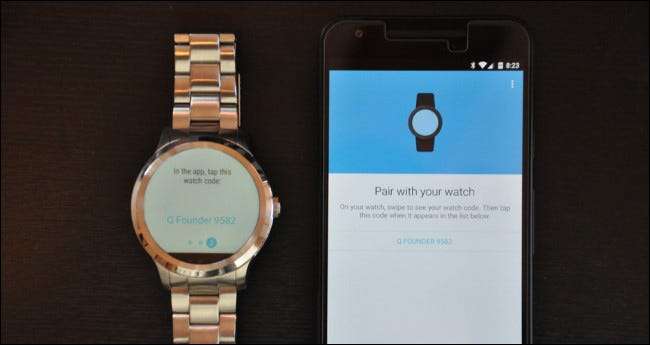
Du vil se en popup på din telefon, der beder om at parre. Marker afkrydsningsfeltet for at give dit ur adgang til dine kontakter og opkaldshistorik, og tryk på Par.
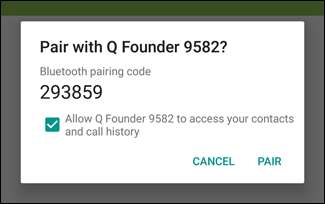
Når det er parret, opdaterer dit ur muligvis sin software, hvorefter det scanner din telefon for Android Wear-kompatible apps og synkroniserer dem.
Mens det gør det, kan du muligvis se en ny underretning på din telefon for at tilføje dit ur som en "betroet enhed" til Android's Smart Lock-funktion. Dette giver dig mulighed for at låse din telefon op uden en PIN-kode, så længe den er sluttet til dit ur - hvilket er meget praktisk. Jeg anbefaler at slå dette til, så tryk på meddelelsen, og tryk på "Tilføj en pålidelig enhed".
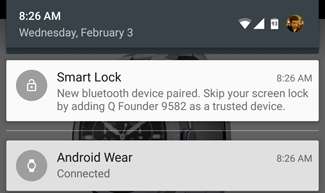
Dit ur er nu parret med din telefon. Det fører dig gennem en kort vejledning, hvorefter du lander på standarduret, klar til at begynde at bruge det.
Sådan ændres dit urskive
Okay, lad os være ærlige - du vil gerne lære, hvordan du bruger dit ur, men inden det vil du sandsynligvis ændre urskiven. Bare rolig, det var også den første ting, vi gjorde. Stryg fingeren til venstre eller højre for at ændre dit urskive. (Hvis du stadig bruger Android Wear 1.5, skal du trykke og holde på urskiven i stedet for.) En glidende menu vises med alle dine urskivenindstillinger. Du kan stryge til venstre og højre for at se dem alle og trykke på et urskive for at aktivere det.

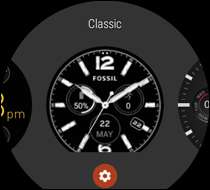

Nogle urskiver kan have ekstra indstillinger, betegnet med tandhjulsikonet under dem. Tryk på tandhjulsikonet for at få adgang til disse ekstra indstillinger. Dette kan omfatte alt fra farver og stilarter til hvilken information dit urskive viser. Hvis du f.eks. Ikke er interesseret i, hvor mange skridt du har taget, kan du ændre den del af urskiven for at vise din næste alarm i stedet.


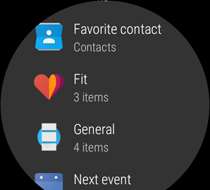
Stryg fra venstre skærmkant for at afslutte og gå tilbage til dit urskive.
Du kan også downloade nye urskiver, men vi diskuterer det senere i guiden. For nu er det tid til at lære det grundlæggende.
De grundlæggende swipes og gestus af Android Wear
For at navigere i Android Wear bruger du en række swipes og vandhaner.
Lad os først tale om urskiven. Dit ur har faktisk to “ansigter”. Når du bruger uret, kan du se hele urskiven, ofte med oplysninger som batteri, vejr og dato. Efter et par sekunders passivitet går urskærmen dog i “Ambient Mode”, dæmper skærmen og viser en mere minimalistisk version af ansigtet uden al ekstra farve og info. Dette hjælper med at spare på dit urs batteri og viser dig kun de oplysninger, du har brug for, når du virkelig har brug for det.


Når uret er nedtonet, Tryk på skærmen (du skal muligvis holde i et halvt sekund eller deromkring) for at se den fulde version af dit urskive. Nogle ure skifter også automatisk til det fulde urskive, når du drejer dit håndled for at se på uret, men i vores erfaring med Fossil Q Founder var dette et lille hit eller miss.
Du kan derefter vente et par sekunder på, at uret dæmpes igen, eller tryk på urets ansigt med din håndflade for at dæmpe skærmen med det samme.
Stryg op fra den nederste kant af hoveduret for at se dine meddelelser (hvis du har nogen). Vi diskuterer mere om underretninger i det næste afsnit.
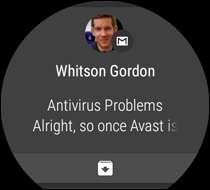
Stryg ned fra den øverste kant til hurtigindstillingsskærmen, som inkluderer Flytilstand, Forstyr ikke, Indstillinger og "Teatertilstand", som slukker for skærmen og meddelelser, indtil du trykker på sideknappen. (På Android Wear 1.5 skal du stryge til højre og venstre for at se nogle af disse muligheder.)
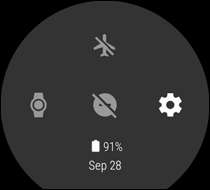
Tryk på knappen på kronen (eller på Android Wear 1.5, stryg ind fra højre kant) for at få adgang til alle dine apps. Du ser dine nyligt anvendte apps øverst med en komplet liste under den. (Vi taler om apps senere i denne artikel). Android 1.5-brugere kan stryge til højre igen for at se din kontaktliste og en tredje gang for at komme til Googles stemmehandlinger.
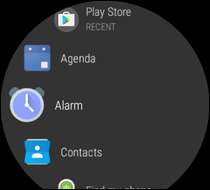
Sådan fungerer meddelelser
Når du modtager en meddelelse, vibrerer dit ur, og der vises en popup, der viser en forhåndsvisning af meddelelsen eller alarmeringen. Du kan trykke på den for at læse hele meddelelsen eller trykke på genvejen i bunden for at udføre en hurtig handling (i dette tilfælde arkivering af e-mailen). Stryg den til venstre eller højre for at afvise en underretning.
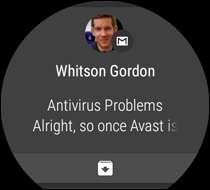
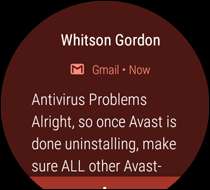
Hvis du trykker på den for at læse hele beskeden, kan du derefter stryge op fra den nederste kant for at få flere handlinger.
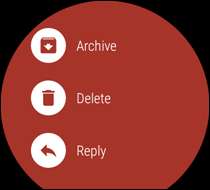
Hvis du vælger at svare på beskeden, får du et par muligheder: Du kan diktere en besked med din stemme, tegne en emoji eller vælge mellem et af Googles mange foruddefinerede svar som "Ja" eller "På min vej". Du kan endda bruge tastaturet i urstørrelse, hvilket ikke er så slemt som det ser ud (især hvis du stryger med fingeren i stedet for at trykke på hver tast).
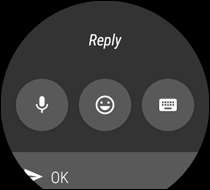
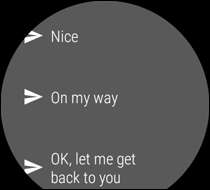
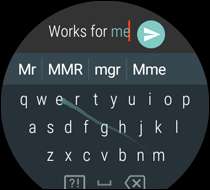
Hvis du har flere underretninger, kan du rulle gennem dem ved at stryge opad. Hvis du har aktiveret "Wirst Gestures" i Indstillinger> Gestures, kan du også vippe dit håndled mod dig eller væk fra dig for at rulle gennem dem.
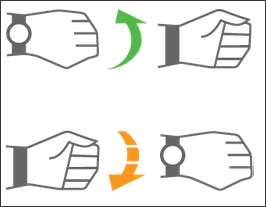
Du kan også "dreje" armen op og ned for at vælge kort eller gå tilbage. I det væsentlige fungerer denne gest det samme som at banke / stryge til henholdsvis højre og stryge til venstre.
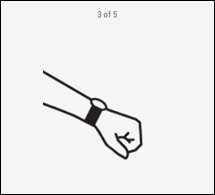
Endelig kan du ryste dit håndled frem og tilbage for at eksistere uanset hvilken skærm du er på og vende tilbage til urskiven.
Styr alt med din stemme
Ligesom mange Android-telefoner kan dit ur lytte til kommandoer fra dig. Enten skal du trykke på og holde kronknappen nede for at hente Google Assistent, eller - hvis "Ok Google Detection" er slået til i Indstillinger> Tilpasning, kan du når som helst sige "OK, Google" for at hente Google Assistent. Du kan sige enhver kommando højt, men hvis du stryger op, giver Google et par eksempler på en liste.
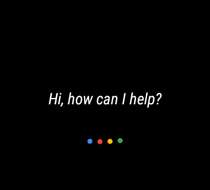
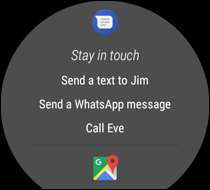
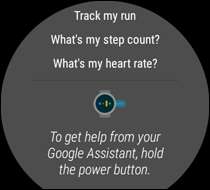
Du kan sige ting som:
- “ Skriv en note ... ”For at oprette en ny note i Google Keep
- “ Mind mig om at ... ”Eller“ Indstil en påmindelse ... ”For at indstille en påmindelse til senere
- “ Vis mig mine skridt ”For at se Google Fit-data
- “ Send en sms til ... ”Eller“ E-mail ... ”For at sende en besked til en af dine kontakter
- “ Send a Hangouts message to… ”For at sende en besked med Google Hangouts.
- “ Dagsorden for i dag ”Eller“ Dagsorden for [date] ”For at se dine kommende kalenderbegivenheder
- “ Naviger til ... ”For at begynde at navigere til en adresse eller til en placering som“ en tankstation i nærheden ”
- “ Set a timer for… ”Eller“ Indstil en alarm til ... ”For at indstille en timer eller alarm. Du kan også " Start stopuret ”Eller“ Vis alarmer “.
- “ Afspille musik ”For enten at starte din telefons foretrukne musikapp eller starte afspilning af musik med Google Play Musik app på dit ur uden din telefon tilsluttet. (Du kan ændre, hvilken musikapp, der bruges fra Google Assistents indstillinger på din telefon.) Bemærk: Du skal bruge Bluetooth-hovedtelefoner parret med dit ur for at lytte til musik på det.
- “ Start en træning “, “ Start et løb “, Eller“ Start en cykeltur ”For at starte en træning i Google Fit
Der er mange andre ting, du kan gøre, potentielt endda ved hjælp af tredjepartsapps ... så længe de understøtter Google Assistant. (Android Wear 1.5 var lidt bedre med dette, så du kunne vælge standardapps til stemmekommandoer under "Enhedsindstillinger" i Android Wear-appen på din telefon.)
Installer nye apps og se ansigter
Android Wear 1.5 har lige synkroniseret urvenlige grænseflader til apps på din telefon, men Android Wear 2.0 har sin egen Google Play Butik komplet med enkeltstående urapps. Skub over for at se apps på dit ur, rul ned til Play Butik og søg efter de ønskede apps. Nogle apps har Wear-kompatible modstykker, andre ikke. Hvis du ruller ned på hovedsiden i Play Butik, kan du se, hvilke af dine installerede telefonapps der har Wear-modstykker og installere dem lige der, hvilket er rart.
BEMÆRK: Android Wear-apps tager et stykke tid at installere, i det mindste i vores test, så giv dem lidt tid.
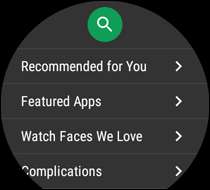
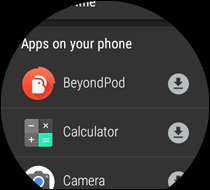
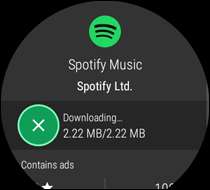
Alternativt kan du gennemse Android Wear-sektionen i Google Play i din browser. Der er ingen måde at søge på bare Android Wear-apps fra skrivebordet (kun din telefon), men du kan søge efter ting som "urskive" for at prøve at gå ned i bestemte kategorier.
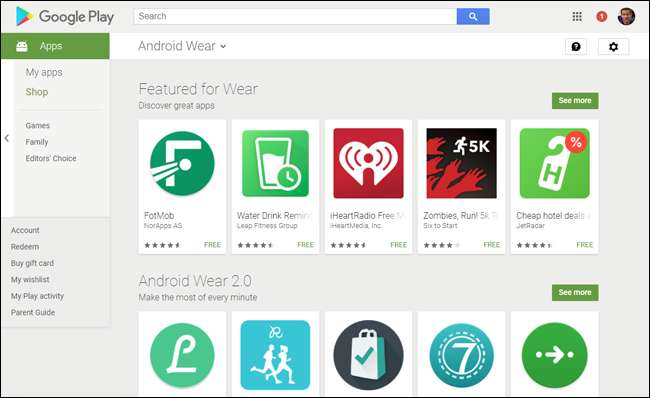
For at bruge en app skal du bare stryge fra højre kant af skærmen og trykke på ikonet for en app. Mange vil drage fordel af dit urs funktioner på en måde, der er endnu mere praktisk end deres telefonmodeller. For eksempel, hvis du frembringer en Google Keep-note på dit ur, forbliver det på skærmen, selvom uret er dæmpet. Dette er godt, hvis du f.eks. Bruger det som en købmandsliste - ikke mere behøver at konstant låse din telefon op for at kontrollere din liste. Bare kig på dit ur.
Tilpas indstillingerne for dit Android-ur
Dit Android-ur har en hel del muligheder, der giver dig mulighed for at tilpasse din oplevelse. For at åbne indstillingerne på dit ur skal du stryge til venstre for at åbne appskuffen og trykke på ikonet Indstillinger. (Alternativt kan du stryge ned fra toppen og trykke på knappen Indstillinger.)
Fra appen Indstillinger kan du justere lysstyrken, ændre skriftstørrelsen eller slå bestemte funktioner (som altid på skærmen eller håndledsbevægelser) til eller fra. Nederst under "System" kan du lukke eller genstarte dit ur, når du ikke bruger det.
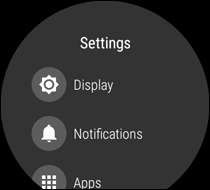
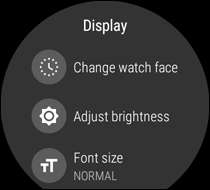
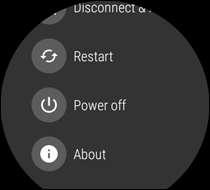
Under Forbindelse kan du forbinde dit ur til et Wi-Fi-netværk i indstillingerne, hvilket gør det muligt for dit ur at forblive forbundet til din telefon, selvom det er uden for Bluetooth's korte rækkevidde. På den måde kan du lade din telefon være i den anden ende af huset, men stadig få adgang til alle dine apps fra dit ur.
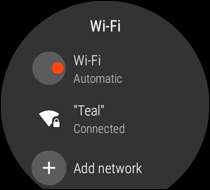
Endelig, hvis du går til Indstillinger> Apps, har hver app en nyttig "Tilladelser" -mulighed, der lader dig bestemme, hvad den app har adgang til. For eksempel bruger jeg ikke Google Fit, så jeg kan blokere for at spore min placering og bruge sensorer til at tælle mine trin. Nogle har rapporteret dette hjælper med at spare batteri.
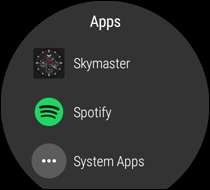
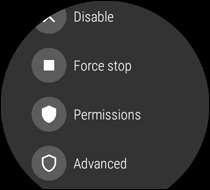
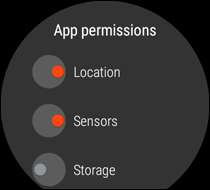
Du kan tilpasse andre urindstillinger på din telefon. Åbn Android Wear-appen, og klik på ikonet for indstillinger i øverste højre hjørne. Du kan justere, hvilke kalendere der vises på dit ur, blokere eller fjerne blokeringen af apps fra at sende underretninger til dit ur, ignorere alarmer og opkald på din telefon, når det er forbundet til dit ur og mere.
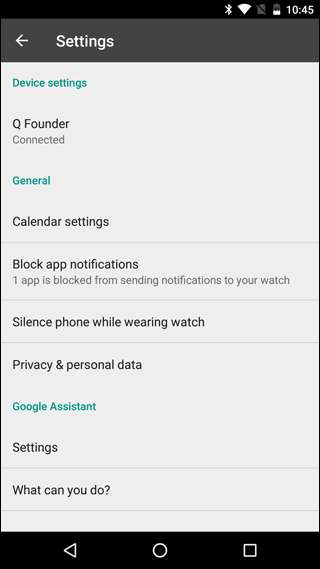
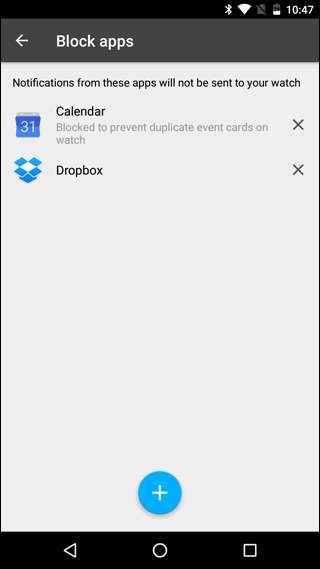
Øverst på indstillingsskærmen, under "Enhedsindstillinger", skal du trykke på dit urs navn (i mit tilfælde "Q Grundlægger") for at se enhedsspecifikke indstillinger. Du kan slukke for den altid tændte skærm, vippe bevægelsen eller fjerne parret fra din telefon. Du kan også se oplysninger om dit urs batteri og opbevaring.
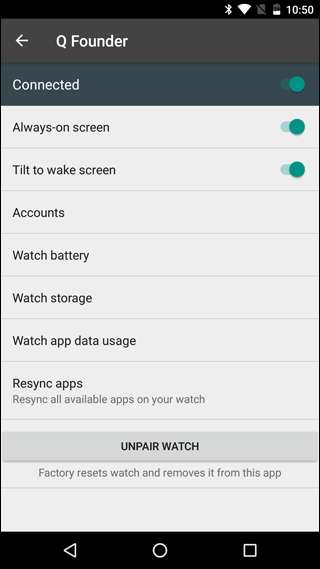
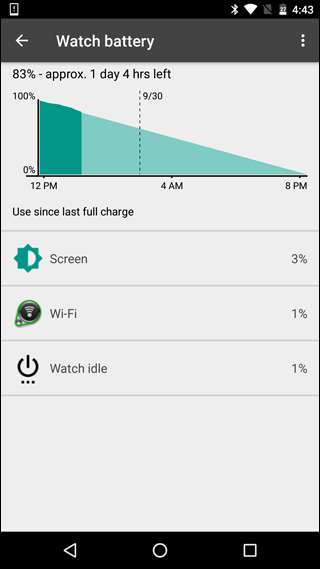
Android Wear kan virke lidt forvirrende og overvældende i starten, selv for teknisk kyndige folk. Det er trods alt en helt ny type enhed, som de fleste af os aldrig har brugt før. Men når du først får fat i det grundlæggende og finjusterer indstillingerne efter din smag, er det faktisk en meget enkel - for ikke at nævne nyttigt - tilføjelse til din samling af tekniske værktøjer.







